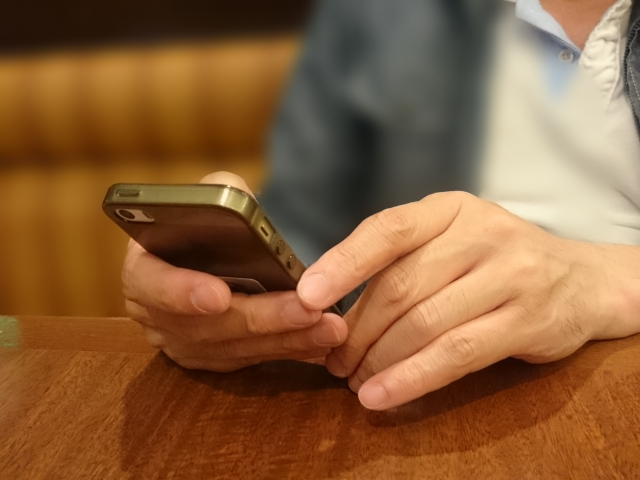
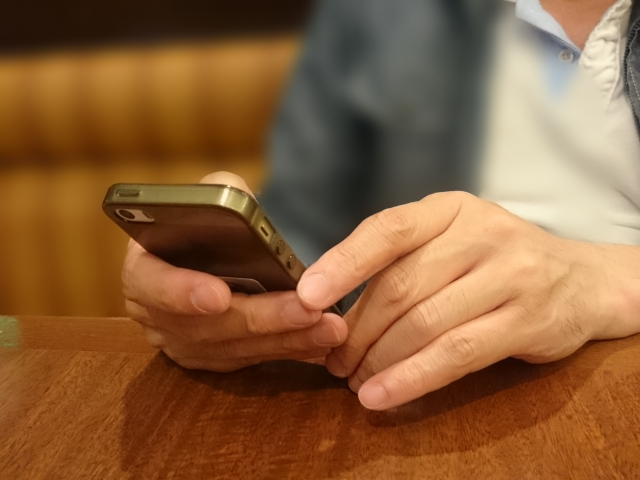
フェイズブックのプロフィール写真をアップしてみたけど、なんかサイズが大きいみたいで顔がはみ出ちゃったりしますよね。
もともとの写真が大きいと、自分自信が全く表示されずに風景しか映らないことも・・・。
ここでは、フェイスブックのプロフィール写真をちょうどいい大きさに調節するためのコツをご紹介します。
目次
facebookのプロフィール写真のサイズは?
まず、フェイスブックのプロフィール写真の場所に表示されるサイズは、
・パソコンの場合は横幅160pxで縦横160px
・スマートフォンの場合は横幅140pxで縦横140px
です。
元の写真のサイズは小さくても横幅180pxで縦横180pxである必要があるので、このサイズを超えるような写真を用意する必要がありますね。
大きすぎる写真の場合は、ちょうどこのサイズに自分の顔が入れば位置の調整だけで済みますが、もしこのサイズに収まらない場合はサイズを小さくする必要がありますね。
必要な写真のサイズが横幅180pxで縦横180pxとわかれば、自分であとは調整できるという方はもう大丈夫ですね。
でも、こんなサイズがわかったところでどうしたらいいの?という方も多いと思うので、次に実際にサイズを調整するにはどうすればいいかをみていきましょう!
facebookのプロフィール写真のサイズ変更する必要はある?
もし写真が大きくて表示される部分に自分の顔が入っていない場合、写真の位置を動かすだけでOKなこともありますので、その方法からご紹介します。
写真全体の大きさは大きいけど、顔は小さく写っている写真ならこの方法が使えますよ!
ここではパソコンでのやり方をご紹介しますね。
まずは写真をプロフィール写真としてアップします。
そのあとに、プロフィール写真を変更ををクリックしたときに右端に表示される鉛筆のマークをクリックします。
すると「サムネイルを編集」というのがでてくるので、ここで写真を移動させることができます。
自分の顔が入るように写真を移動させてくださいね。
ここである程度ちょうどいいサイズに拡大や縮小もできるので、写真のサイズがちょっとだけ大きい人も「サムネイルを編集」をクリックしてみてくださいね。
facebookのプロフィール写真のサイズを編集する方法は?
最後に、写真が大きすぎてちょっとの縮小などでは太刀打ちできない場合の方法をご紹介しますね。
この場合は、ペイントやワードなどに写真を貼り付けて、必要な部分だけを切り取るのが簡単な方法です。
もし切り取りをしても横幅180pxで縦横180pxよりも大きい場合は、ペイントなら写真全体のサイズを小さくすることができます。
写真全体に顔が写っている場合は、横幅を180pxにして、縦横のサイズ比率を固定したままサイズを小さくするのを選んで、縮小すると顔が歪まずに縮小することができますよ。
横幅180pxで縦横180pxのサイズの中でちょうど顔がわかりやすい大きさになるように縮小できたら、もう一度フェイスブックのプロフフィール写真のところに登録してみてくださいね。
まとめ
今回はフェイスブックのプロフィール写真のサイズの変更の仕方をご紹介しました。
フェイスブックのプロフェイール写真は小さいので、顔がわかりやすいものを選んでアップしたいですね!
